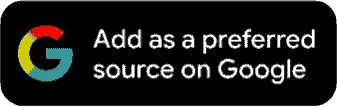ਕੰਮ ਦੀ ਗੱਲ! ਕੀ ਤੁਹਾਡਾ ਸਮਾਰਟਫ਼ੋਨ ਹੋ ਰਿਹਾ ‘ਸਲੋਅ’, ਇੰਝ ਕਰੋ ਤੁਰੰਤ ‘ਫ਼ਾਸਟ’
ਉਨ੍ਹਾਂ ਐਪਸ ਨੂੰ ਅਨਇੰਸਟਾਲ ਕਰ ਸਕਦੇ ਹੋ, ਜੋ ਵਧੇਰੇ ਰੈਮ ਦੀ ਤੁਰੰਤ ਵਰਤੋਂ ਕਰਦੇ ਹਨ। ਜੇ ਫ਼ੋਨ ਦੀ ਅੰਦਰੂਨੀ ਸਟੋਰੇਜ ਲਗਭਗ ਭਰੀ ਹੋਈ ਹੈ, ਤਾਂ ਫ਼ੋਨ ਦੇ ਹੌਲੀ ਹੋਣ ਦਾ ਇਹ ਇੱਕ ਵੱਡਾ ਕਾਰਨ ਹੈ।

Smartphone Tips: ਡਿਵਾਈਸ ਦੇ ਹੌਲੀ ਹੋਣ ਦੀ ਸਮੱਸਿਆ ਸਮਾਰਟਫੋਨ ਦੇ ਨਾਲ ਆਮ ਹੋ ਰਹੀ ਹੈ। ਨਵਾਂ ਸਮਾਰਟਫੋਨ ਖਰੀਦਣ ਤੋਂ ਬਾਅਦ, ਇਹ ਕੁਝ ਸਮੇਂ ਲਈ ਵਧੀਆ ਚਲਦਾ ਹੈ, ਪਰ ਜਿਵੇਂ-ਜਿਵੇਂ ਇਹ ਪੁਰਾਣਾ ਹੁੰਦਾ ਜਾਂਦਾ ਹੈ, ਇਹ ਹੌਲੀ ਹੋ ਜਾਂਦਾ ਹੈ। ਜੇ ਤੁਸੀਂ ਆਪਣੇ ਸਮਾਰਟਫੋਨ ਨੂੰ ਹੌਲੀ ਹੋਣ ਤੋਂ ਰੋਕਣਾ ਚਾਹੁੰਦੇ ਹੋ, ਤਾਂ ਤੁਹਾਨੂੰ ਪਤਾ ਹੋਣਾ ਚਾਹੀਦਾ ਹੈ ਕਿ ਕਿਹੜੀ ਐਪ ਤੁਹਾਡੇ ਸਮਾਰਟਫੋਨ ਨੂੰ ਹੌਲੀ ਕਰ ਰਹੀ ਹੈ। ਕੁਝ ਅਜਿਹੇ ਸਟੈੱਪ ਹਨ, ਜਿਨ੍ਹਾਂ ਦੀ ਪਾਲਣਾ ਕਰ ਕੇ ਤੁਸੀਂ ਜਾਣ ਸਕਦੇ ਹੋ ਕਿ ਕਿਹੜੀ ਐਪ ਡਿਵਾਈਸ ਦੀ ਵਧੇਰੇ ਰੈਮ ਅਤੇ ਸਟੋਰੇਜ ਦੀ ਖਪਤ ਕਰ ਰਹੀ ਹੈ। ਆਓ ਜਾਣਦੇ ਹਾਂ ਉਹ ਸਟੈੱਪ ਕੀ ਹਨ:
· ਪਹਿਲਾਂ ਸੈਟਿੰਗਸ 'ਤੇ ਜਾਓ
· ਸੈਟਿੰਗਜ਼ ਤੇ ਜਾਓ ਤੇ ਸਟੋਰੇਜ/ਮੈਮੋਰੀ ਤੇ ਕਲਿਕ ਕਰੋ।
· ਸਟੋਰੇਜ ਸੂਚੀ ਵਿੱਚ, ਤੁਸੀਂ ਇਹ ਵੇਖ ਸਕੋਗੇ ਕਿ ਕਿਹੜੀ ਸਮਗਰੀ ਫੋਨ ਦੀ ਸਭ ਤੋਂ ਵੱਧ ਸਟੋਰੇਜ ਸਪੇਸ ਦੀ ਵਰਤੋਂ ਕਰ ਰਹੀ ਹੈ।
· ਇਸ ਸੂਚੀ ਵਿੱਚ ਅੰਦਰੂਨੀ ਮੈਮੋਰੀ ਦੀ ਖਪਤ ਦਿਖਾਈ ਦੇਵੇਗੀ।
· ਫਿਰ ਮੈਮੋਰੀ ’ਤੇ ਕਲਿਕ ਕਰੋ।
· ਹੁਣ ‘Memory Used by Apps’ (ਐਪਸ ਦੁਆਰਾ ਵਰਤੀ ਜਾਂਦੀ ਮੈਮੋਰੀ) ’ਤੇ ਕਲਿਕ ਕਰੋ।
· ਇਹ ਸੂਚੀ ਤੁਹਾਨੂੰ 4 ਰੈਮ ਇੰਟਰਵਲਜ਼ (3 ਘੰਟੇ, 6 ਘੰਟੇ, 12 ਘੰਟੇ ਅਤੇ 1 ਦਿਨ) ਵਿੱਚ ਐਪ ਦੀ ਯੂਸੇਜ ਭਾਵ ਵਰਤੋਂ ਦਿਖਾਏਗੀ।
· ਇਸ ਨਾਲ ਤੁਸੀਂ ਜਾਣ ਸਕੋਗੇ ਕਿ ਕਿਹੜਾ ਮੋਬਾਈਲ ਐਪ ਕਿੰਨੀ ਰੈਮ ਦੀ ਵਰਤੋਂ ਕਰ ਰਿਹਾ ਹੈ।
ਤੁਸੀਂ ਉਨ੍ਹਾਂ ਐਪਸ ਨੂੰ ਅਨਇੰਸਟਾਲ ਕਰ ਸਕਦੇ ਹੋ, ਜੋ ਵਧੇਰੇ ਰੈਮ ਦੀ ਤੁਰੰਤ ਵਰਤੋਂ ਕਰਦੇ ਹਨ। ਜੇ ਫ਼ੋਨ ਦੀ ਅੰਦਰੂਨੀ ਸਟੋਰੇਜ ਲਗਭਗ ਭਰੀ ਹੋਈ ਹੈ, ਤਾਂ ਫ਼ੋਨ ਦੇ ਹੌਲੀ ਹੋਣ ਦਾ ਇਹ ਇੱਕ ਵੱਡਾ ਕਾਰਨ ਹੈ। ਡਿਵਾਈਸ ਦੀ ਅੰਦਰੂਨੀ ਸਟੋਰੇਜ ਨੂੰ ਖਾਲੀ ਰੱਖਿਆ ਜਾਣਾ ਚਾਹੀਦਾ ਹੈ। ਇਸ ਨਾਲ ਫ਼ੋਨ ਦੀ ਸਪੀਡ ਵੱਧ ਜਾਂਦੀ ਹੈ। ਆਪਣੇ ਫ਼ੋਨ ਨੂੰ ਹਰ ਰੋਜ਼ ਇੱਕ ਵਾਰ ਮੁੜ ਚਾਲੂ ਭਾਵ ਰੀ-ਸਟਾਰਟ ਕਰਨਾ ਯਕੀਨੀ ਬਣਾਉ।